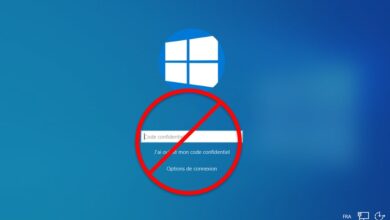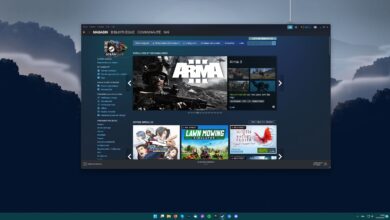ماذا تفعل إذا نسيت رقم التعريف الشخصي أو كلمة المرور لجهاز Chromebook
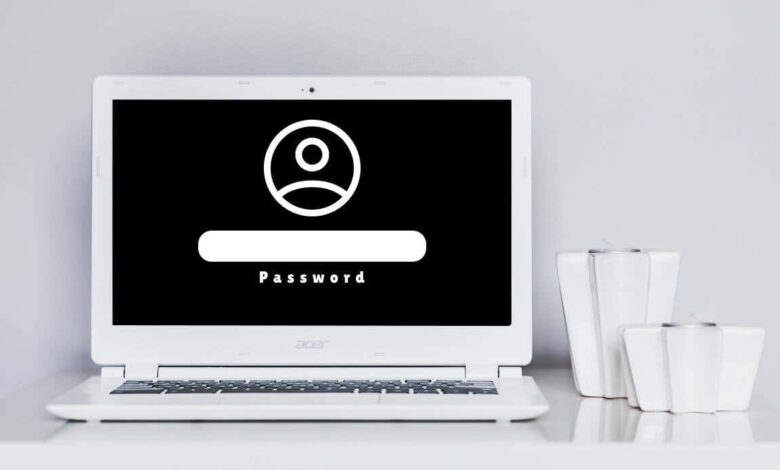
بدلًا من أن تضرب نفسك على رأسك
لا يمكنك إلغاء قفل جهاز Chromebook بدون كلمة مرور أو رقم تعريف شخصي. ويطلب نظام ChromeOS أيضًا كلمة مرور حسابك قبل تغيير إعدادات الأمان والخصوصية لجهاز Chromebook. ولكن ماذا يحدث إذا نسيت كلمة المرور أو رقم التعريف الشخصي؟
سنوضح لك كيفية الوصول إلى جهاز Chromebook بدون كلمة مرور أو رقم تعريف شخصي. ستتعرف أيضًا على كيفية استعادة كلمة مرور جهاز Chromebook.
قبل المتابعة، تأكد من إدخال اسم المستخدم أو كلمة المرور الصحيحة في صفحة تسجيل الدخول. إذا قمت بتغيير كلمة مرور حسابك مؤخرًا، فحاول تسجيل الدخول باستخدام كلمة المرور القديمة.
قم بتوصيل جهاز Chromebook الخاص بك بالإنترنت
يمكن أن تتسبب مشكلات الاتصال في عرض Chromebook لرسائل خطأ عند محاولة تسجيل الدخول. “عذرًا، تعذر التحقق من كلمة المرور الخاصة بك”، “تعذر العثور على حساب Google الخاص بك”، “لا يمكن التحقق من اسم المستخدم أو كلمة المرور الخاصة بك على هذه الشبكة الحالية” “، و”كلمة مرور خاطئة. حاول ثانية.” هي رسائل خطأ شائعة في تسجيل الدخول.
إذا عرض جهاز Chromebook رسائل الخطأ هذه، فقد يؤدي توصيل جهازك بالإنترنت إلى حل المشكلة.
حدد وقت في الزاوية السفلية من شاشة تسجيل الدخول، ثم حدد واي فاي رمز. قم بتشغيل Wi-Fi وحدد شبكة Wi-Fi التي تريد الانضمام إليها.
حاول تسجيل الدخول باستخدام كلمة المرور (القديمة أو الجديدة) وتحقق مما إذا كان بإمكانك تسجيل الدخول إلى جهاز Chromebook. أعد تشغيل جهاز Chromebook وحاول تسجيل الدخول مرة أخرى إذا استمرت رسائل الخطأ.
تسجيل الدخول باستخدام مصادقة بصمة الإصبع
يمكنك تسجيل الدخول باستخدام المصادقة البيومترية إذا كان جهاز Chromebook الخاص بك يحتوي على مستشعر بصمة الإصبع. إذا كان هناك نص “فتح القفل ببصمة الإصبع” على شاشة تسجيل الدخول، فضع إصبعًا مسجلاً على مستشعر بصمة الإصبع لفتح قفل جهاز Chromebook.
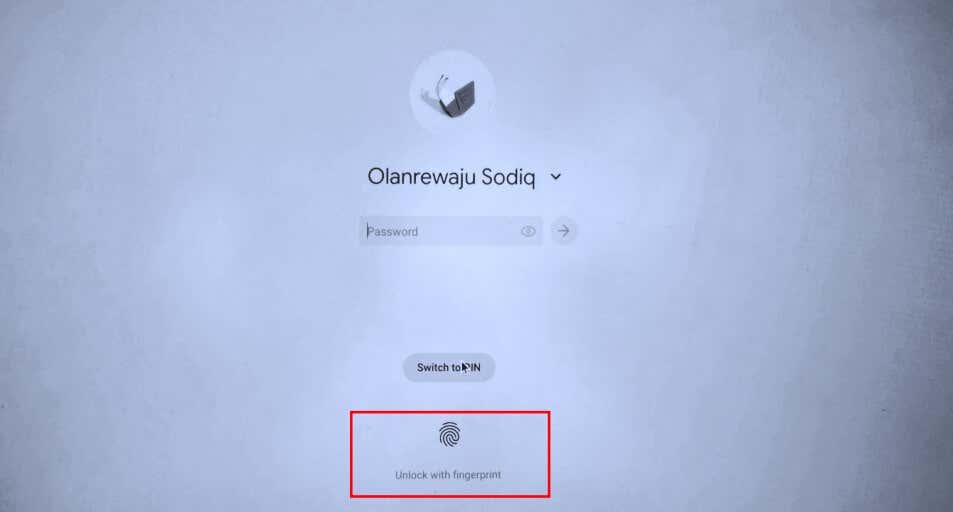
ملحوظة: لا يمكنك تسجيل الدخول باستخدام بصمة إصبعك بعد تشغيل جهاز Chromebook أو إعادة تشغيله. كما يقوم نظام التشغيل ChromeOS بتعطيل مصادقة بصمة الإصبع بعد 48 ساعة من قفل جهاز Chromebook، أي 12 ساعة على أجهزة Chromebook المُدارة.
أعد تعيين كلمة المرور (راجع القسم التالي) إذا لم تعمل مصادقة بصمة الإصبع على جهاز Chromebook.
إعادة تعيين كلمة مرور حساب Google الخاص بك
إذا كنت لا تزال غير قادر على تذكر كلمة المرور أو رقم التعريف الشخصي (PIN)، فقم بتغيير أو إعادة تعيين كلمة مرور حسابك في Google على جهاز مختلف. بعد ذلك، قم بتوصيل جهاز Chromebook بالإنترنت وقم بتسجيل الدخول باستخدام كلمة المرور الجديدة.
افتح متصفح الويب على أي جهاز محمول أو كمبيوتر واتبع الخطوات أدناه لاستعادة كلمة مرور حسابك. توصي Google باسترداد حسابك من جهاز تم استخدامه مسبقًا.
- يدخل http://accounts.google.com/signin/recovery في شريط عنوان المتصفح. اكتب عنوان البريد الإلكتروني أو رقم الهاتف الخاص بحسابك في مربع الحوار، ثم حدد التالي.
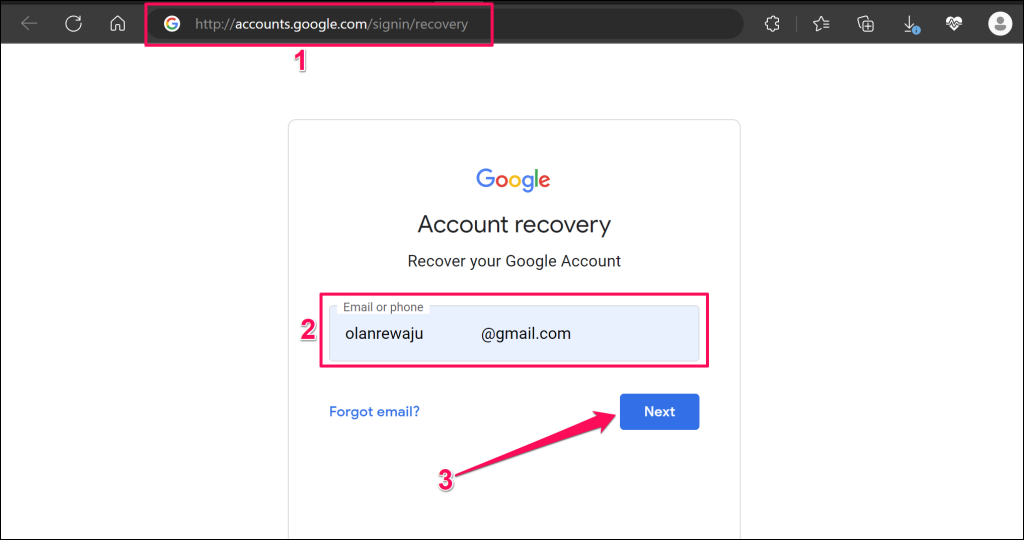
- اختر طريقة استرداد الحساب في الصفحة التالية. إذا كان حسابك يحتوي على عنوان بريد إلكتروني أو رقم هاتف مخصص للطوارئ، فاختر تلقي رمز التحقق عبر البريد الإلكتروني أو رقم الهاتف.
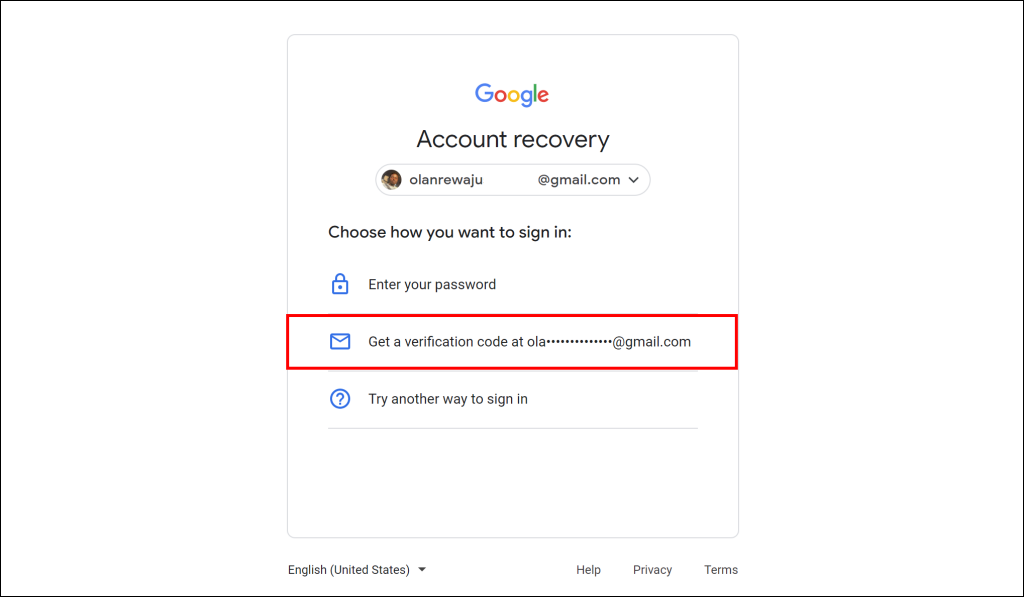
ملحوظة: قد يشتمل حساب Google الخاص بك على خيارات مختلفة لاستعادة كلمة المرور. وأيضًا، قد تقوم Google بتعطيل خيار الاسترداد مؤقتًا بعد إجراء عدد كبير جدًا من المحاولات غير الصحيحة. تحقق مرة أخرى من المعلومات التي تقدمها وتأكد من دقتها، حتى لا يتم حظر دخولك إلى حسابك بشكل دائم.
- أدخل رمز الاسترداد المرسل إلى عنوان بريدك الإلكتروني أو رقم هاتفك وحدد التالي.
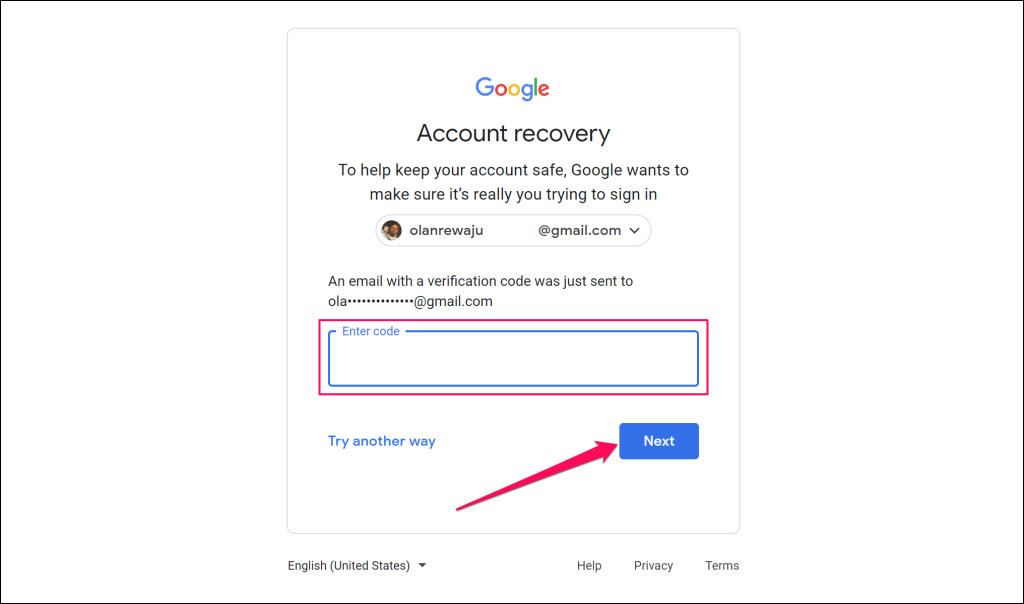
- قم بإنشاء كلمة مرور جديدة وحدد حفظ كلمة المرور للمضي قدما.
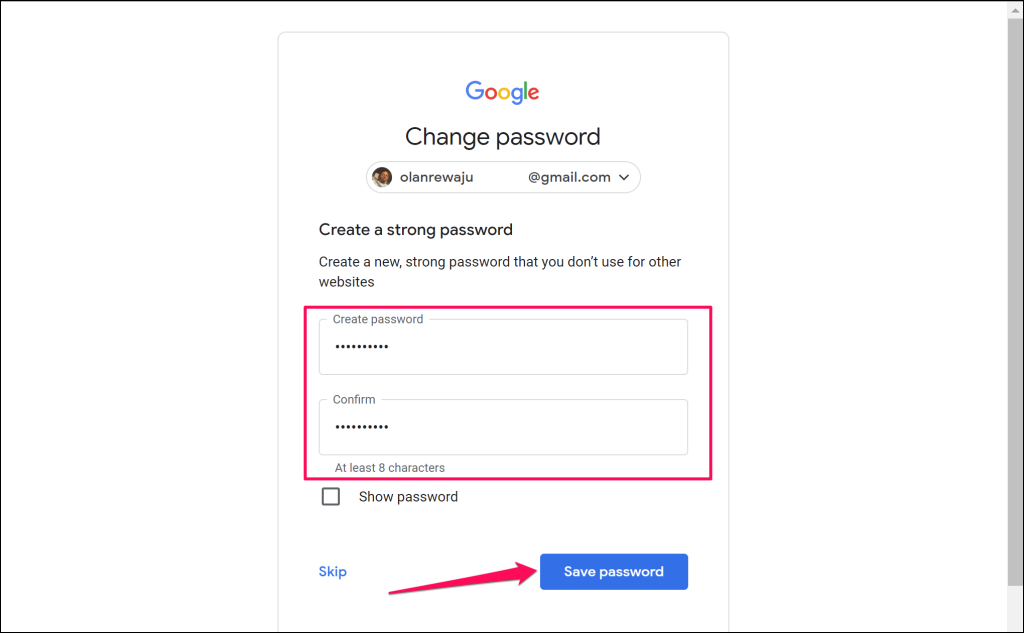
ستتلقى رسائل على عنوان البريد الإلكتروني الأساسي وعنوان البريد الإلكتروني المخصص للطوارئ تؤكد أنه تم استرداد حسابك بنجاح.
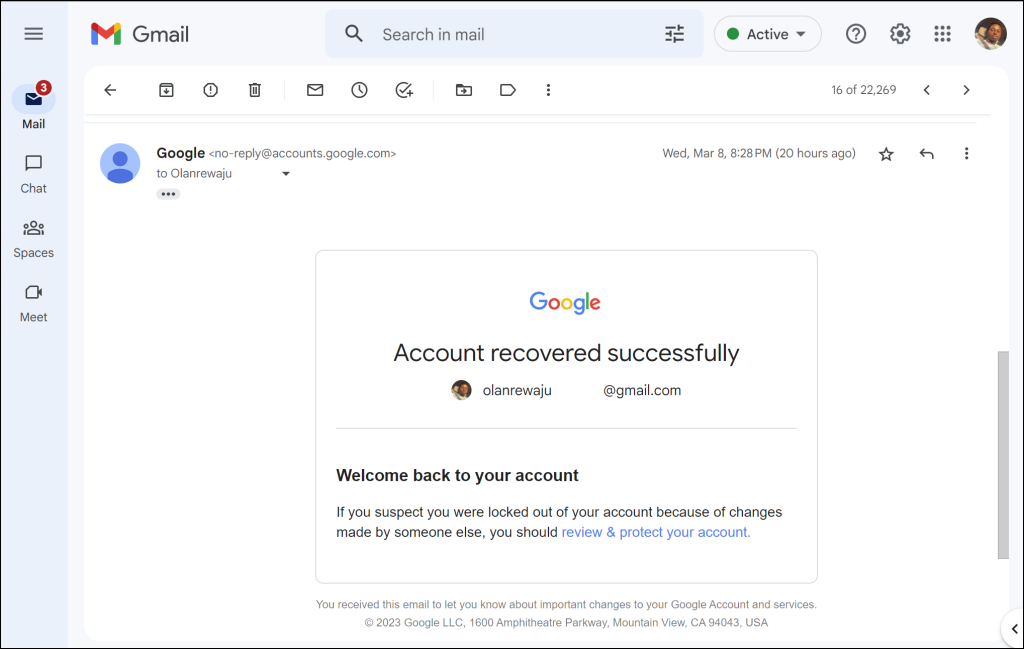
- يختار جرّب طريقة أخرى لتسجيل الدخول في صفحة “استرداد الحساب” إذا لم يكن لديك بريد إلكتروني أو رقم هاتف مخصص للاسترداد.
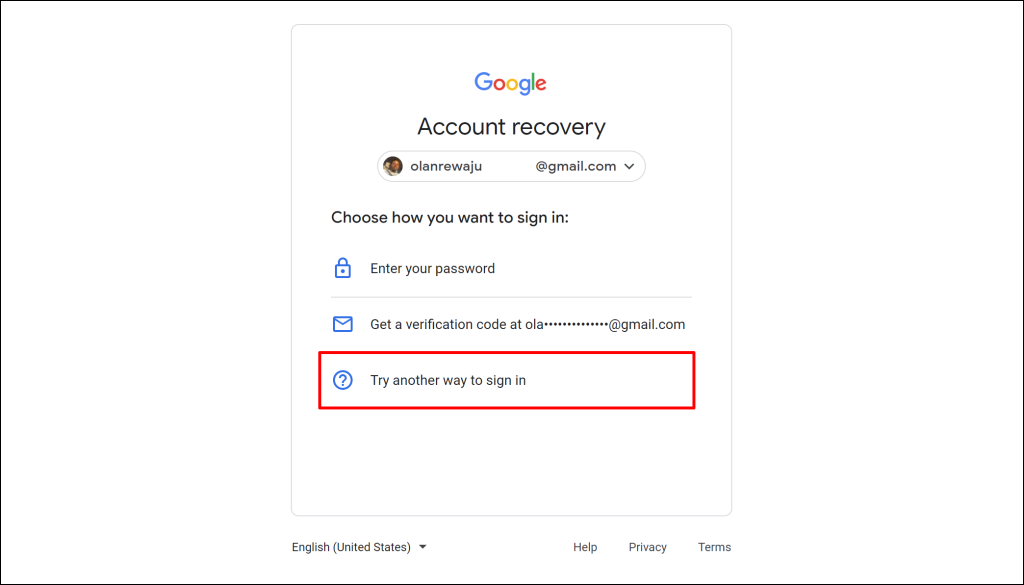
ستحصل على خيارات لاستعادة كلمة المرور الخاصة بك باستخدام Google Authenticator. يمكنك أيضًا استعادة كلمة المرور الخاصة بك عبر تطبيق Gmail المرتبط بحسابك في Google على أجهزة iOS أو Android.
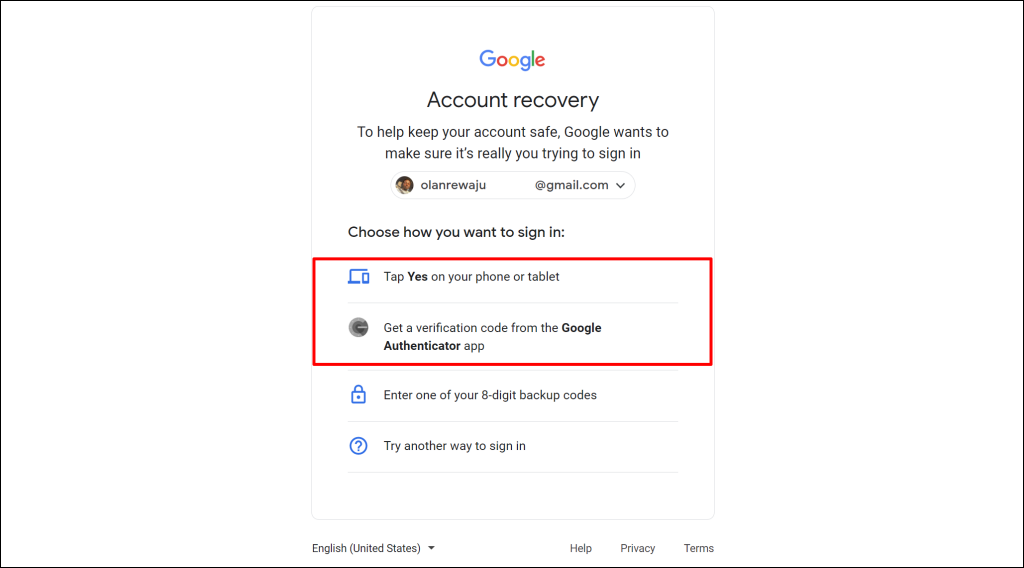
- يختار جرّب طريقة أخرى لتسجيل الدخول مرة أخرى إذا كنت لا تستخدم Google Authenticator، أو لم يكن حسابك مرتبطًا بجهاز محمول.
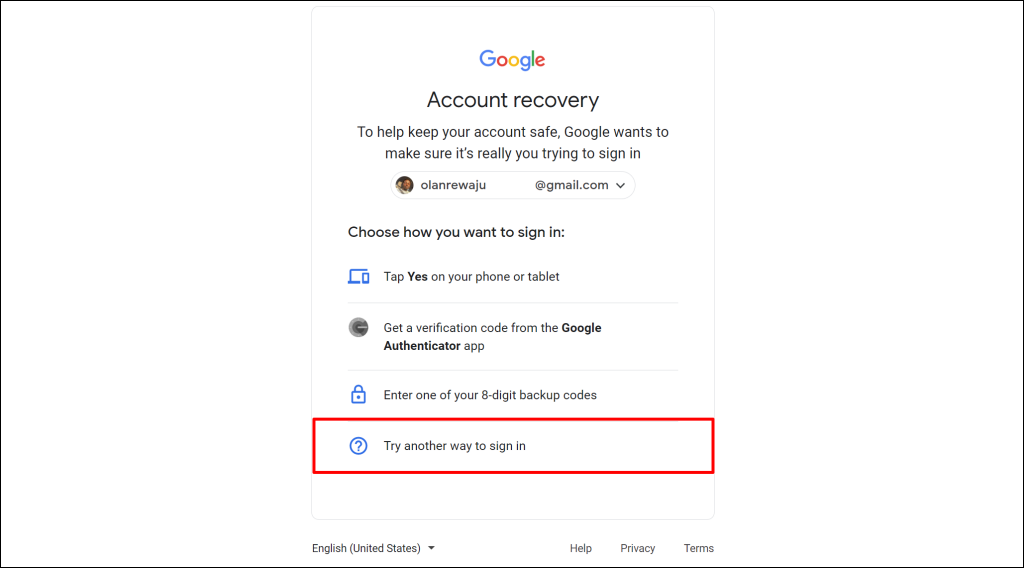
- سترسل Google رابطًا لتسجيل الدخول إلى حسابك إلى بريدك الإلكتروني خلال 24 ساعة أو ثلاثة أيام.
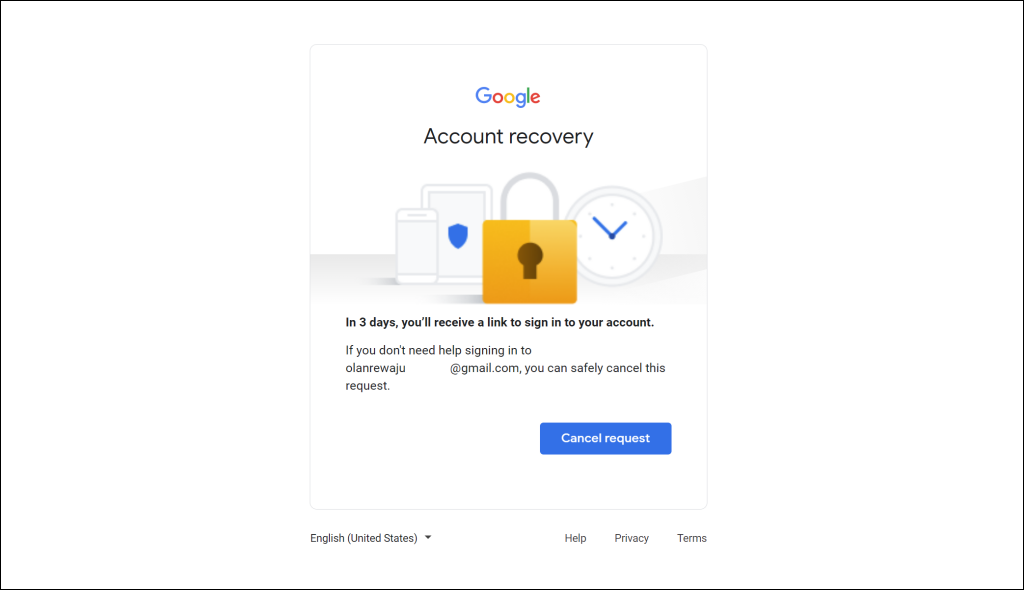
افتح صندوق الوارد في Gmail الخاص بك وحدد مراجعة في النافذة المنبثقة “بدء إعادة تعيين كلمة المرور” لمعرفة فترة الانتظار.
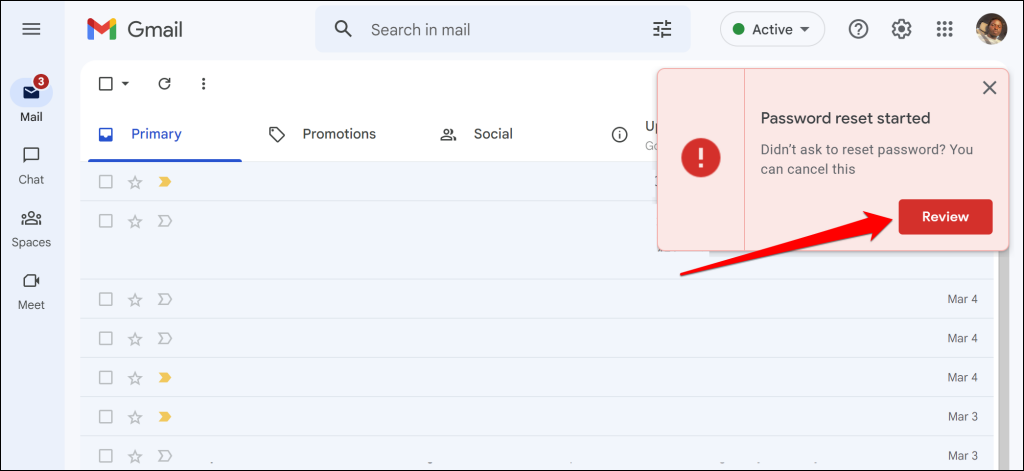
بعد إعادة تعيين كلمة المرور، قم بتوصيل جهاز Chromebook بالإنترنت وحاول تسجيل الدخول باستخدام كلمة المرور الجديدة. أعد تشغيل جهاز Chromebook إذا كنت تواجه مشكلة في تسجيل الدخول باستخدام كلمة المرور الجديدة.
قد لا تتمكن من إعادة تعيين كلمة المرور الخاصة بك أو تغييرها إذا كان حسابك في Google مقفلاً أو معطلاً. تقفل Google حسابًا أو تعطله عندما تكتشف أنشطة مشبوهة أو عددًا كبيرًا جدًا من محاولات تسجيل الدخول غير الناجحة.
إذا تم قفل حسابك أو تعطيله، فراجع ما يجب فعله إذا تم حظر حسابك في Google للحصول على تعليمات الاسترداد.
اتصل بالمسؤول لديك
إذا نسيت كلمة المرور لجهاز Chromebook مشترك (كلمة أو مدرسة)، فاتصل بمسؤول الجهاز للحصول على المساعدة. قم بإجراء Powerwash لجهاز Chromebook أو اتصل بالشركة المصنعة إذا لم تتمكن من تسجيل الدخول باستخدام كلمة المرور أو رقم التعريف الشخصي الصحيح.